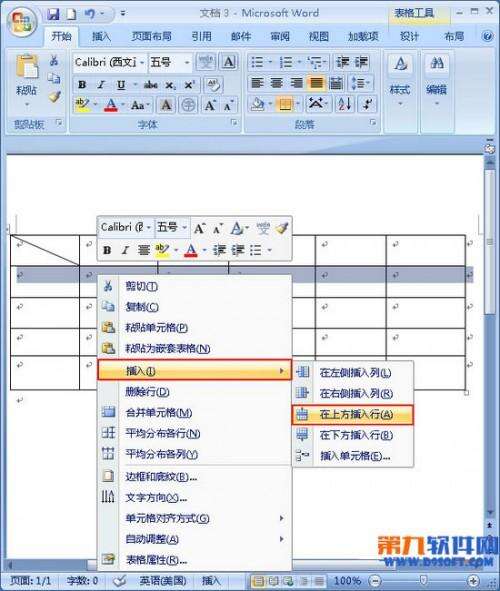怎么在word2007中表格里增加插入行列
办公教程导读
收集整理了【怎么在word2007中表格里增加插入行列】办公软件教程,小编现在分享给大家,供广大互联网技能从业者学习和参考。文章包含438字,纯文字阅读大概需要1分钟。
办公教程内容图文
2、用鼠标选中需要插入列的相邻的列,例如,选择第二列,点击鼠标右键,在弹出的菜单中,选择“插入”选项,在其出现的从下拉菜单中选择需要插入的位置,这里我们选取“在右侧插入列”;
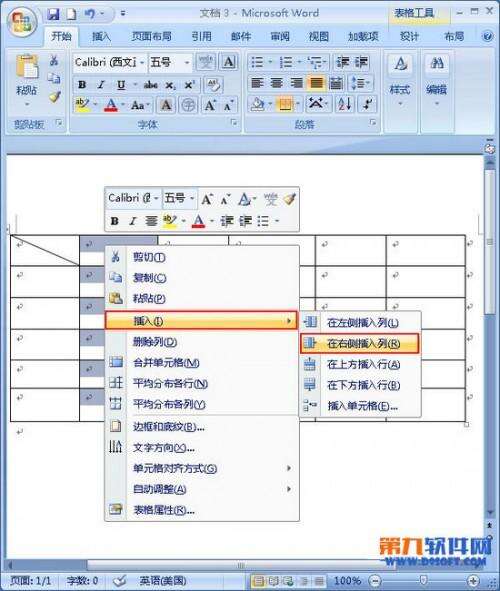
3、在表格中用鼠标选中要插入的行,列的相邻的行,列,点击鼠标右键,选择“插入”选项卡,在出现的下拉菜单中单击“插入单元格”命令,根据自己的需要在弹出的对话框中插入整行,整列,也可以改变单元格的位置,然后点击“确定”;
温馨提示:
一定要选择相邻的行或者列去插入,并且所选择的行数,列数与需要插入的行数,列数是相同的,大家也可以选中要表格,点击“布局”选项卡,在“行和列”选项组进行操作。
办公教程总结
以上是为您收集整理的【怎么在word2007中表格里增加插入行列】办公软件教程的全部内容,希望文章能够帮你了解办公软件教程怎么在word2007中表格里增加插入行列。
如果觉得办公软件教程内容还不错,欢迎将网站推荐给好友。